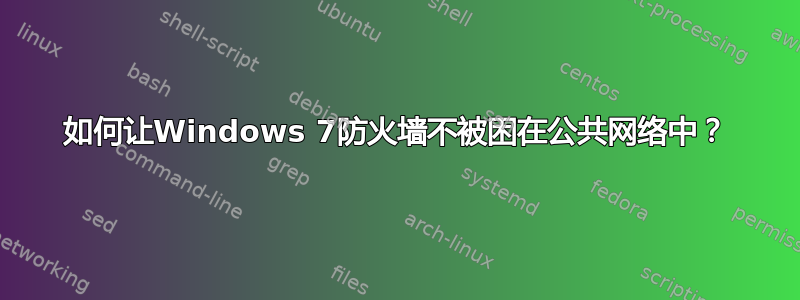
几周前,我的 Windows 7 防火墙自动从专用网络切换到了公用网络。当我尝试将电影从我的计算机传输到电视时(我之前已经这样做过几十次),我发现了这个问题,但无法正常工作。在我的网络和共享中心下,我将网络设置为家庭网络,但 Windows 防火墙绝对不会离开公用网络。
我该如何解决这个问题?
答案1
您需要彻底删除该网络。当您再次连接到网络时,它将被重新创建,然后您就可以选择。
答案2
Public在 Windows 7 中,网络可能会陷入困境。
如果您无意中选中了“将我连接的所有未来网络视为公共网络,并且不再询问我”选项旁边的复选框,则可能会出现此问题。设置此选项后,您可能无法更改此设置。
Microsoft 已确认此问题,并提供了Fix It以下链接。或者您可以按照以下步骤操作。
- 关闭或暂停任何使用网络的应用程序。
- 单击
Start,device manager在Search programs and files框中输入,然后按Enter - 浏览设备列表并单击展开
Network adapters - 右键单击网络适配器下的第一个适配器,然后单击
Disable。(对系统上网络适配器下的所有网络适配器重复此步骤)。笔记:每次更改后,设备管理器都会重新扫描您的硬件。刷新时显示器可能会闪烁,这是正常现象。 - 仍在设备管理器中时,仅重新启用与您尝试更改的公共网络设置关联的适配器。(例如,如果您尝试连接到无线网络,请启用无线适配器。)笔记:您的系统将注意到您的网络重新出现并尝试连接。此连接尝试可能会失败,但没关系,这是意料之中的。
- 单击“开始”,在“搜索程序和文件”框中键入
Network and sharing Center,然后单击Network and Sharing Center列表中的 - 在对话框的左下方,单击
Choose homegroup and sharing options。 - 单击
What is a network location?,然后选择您的网络位置。笔记:如果您想继续设置家庭组,请按照其余提示操作。但家庭组不是必需的,因此您也可以在选择正确的网络位置后直接退出家庭组设置。 - 最后一步是在设备管理器中逐个重新启用剩余的适配器。为此,只需右键单击网络适配器下的每个已禁用的适配器,然后单击
Enable。 - 当所有网络适配器都启用后,关闭设备管理器,您就完成了。


